Agar dapat menghubungkan CCTV ke handphone atau kompueter, ada dua cara yang harus di perhatikan. Yaitu menggunakan jaringan internet publik, dan menggunakan jaringan wifi lokal. Lalu bagaimana Cara Setting CCTV IndiHome.
Salah satu jaringan wifi untuk menghubungkan ke CCTV adalah jaringan wifi IndiHome. Jika anda menghubungkan CCTV ke IndiHome maka anda dapat dapat melihat secara online dari CCTV yang terhubung dengan jaringan yang sama.
Metode ini biasanya di gunakan bagi yang sudah punya CCTV hanya untuk memantau area setempat. Seperti untuk penggunaan di kantor, rumah, atau sekolah yang jarak jangkauannya hanya beberapa meter saja.
Cara Setting CCTV IndiHome
CCTV IndiHome adalah layanan yang memungkinkan Anda untuk memantau keadaan rumah atau kantor Anda melalui kamera yang terhubung dengan internet. Ada beberapa langkah yang perlu Anda lakukan untuk setting CCTV IndiHome, yaitu:
- Pastikan Anda sudah memiliki perangkat CCTV dan modem IndiHome yang sudah terkoneksi dengan internet. Jika belum, silahkan hubungi pihak IndiHome untuk melakukan instalasi dan aktivasi.
- Hubungkan kabel LAN dari modem IndiHome ke DVR CCTV. DVR adalah perangkat yang merekam dan menyimpan gambar dari kamera CCTV.
- Akses IP address DVR melalui browser di komputer atau laptop Anda. Anda bisa mengetahui IP address DVR dengan cara melihat di menu Network atau Jaringan pada DVR. Masukkan username dan password yang sudah disesuaikan dengan DVR Anda.
- Lakukan setting port forwarding pada modem IndiHome. Port forwarding adalah cara untuk membuka akses ke perangkat tertentu di jaringan lokal Anda dari internet. Anda bisa membuka halaman administrator modem melalui browser dan masuk ke menu port forwarding. Disini Anda bisa memasukkan port DVR CCTV yang ingin Anda buka. Port DVR CCTV biasanya terdiri dari HTTP Port, Media/TCP Port, dan Mobile Port. Anda bisa melihat port-port ini di menu Network atau Jaringan pada DVR.
- Unduh dan instal aplikasi CCTV online di smartphone Anda. Pastikan aplikasi CCTV sudah sesuai dengan merek dan tipe DVR CCTV yang Anda gunakan. Anda bisa mencari aplikasi CCTV online di Google Play Store atau App Store.
- Login di aplikasi CCTV online dengan menggunakan username dan password yang sudah disesuaikan dengan DVR CCTV Anda. Pastikan Anda bisa masuk ke aplikasi dan melihat gambar CCTV dengan jelas.
- Pastikan koneksi internet Anda stabil dan lancar agar gambar CCTV tidak terputus-putus saat diakses secara online.
Baca: Rekomendasi CCTV Wi-Fi Berkualitas
Cara Cek IP Dan Port DVR CCTV IndiHome
Untuk cara cek IP dan port DVR CCTV IndiHome, Anda bisa mengikuti langkah-langkah berikut:
- Akses alamat 192.168.100.1 melalui browser di komputer atau laptop Anda. Masukkan username dan password yang sudah disesuaikan dengan modem IndiHome Anda. Secara default, username adalah telecomadmin dan password adalah admintelecom.
- Masuk ke menu Network atau Jaringan pada DVR CCTV Anda. Anda bisa melihat IP address DVR di sini. Catat IP address tersebut untuk digunakan nanti.
- Masuk ke menu Port atau Port Forwarding pada DVR CCTV Anda. Anda bisa melihat port-port yang digunakan oleh DVR untuk menghubungkan CCTV ke internet. Biasanya, ada tiga jenis port, yaitu:
- HTTP Port: port yang digunakan untuk mengakses CCTV melalui browser.
- Media/TCP Port: port yang digunakan untuk mengakses CCTV melalui aplikasi PC.
- Mobile Port: port yang digunakan untuk mengakses CCTV melalui aplikasi smartphone.
- Catat port-port tersebut untuk digunakan nanti. Pastikan port-port tersebut tidak berbenturan dengan port lain yang digunakan oleh modem IndiHome Anda.
Note: Catat salah satu informasi port tersebut untuk di gunakan pada bagian setting port forwarding. Contoh masing-masing port adalah sebagai berikut.
HTTP Port : 8080
Media/TCP Port : 8238
Mobile Port : 8248
IP CCTV Static : 204.168.112.3
Baca juga : Cara Memasang Kamera CCTV
Cara Setting Port Forwarding CCTV Indihome
Untuk cara setting port forwarding CCTV Indihome, Anda perlu melakukan beberapa langkah berikut:
- Hubungkan kabel LAN dari modem Indihome ke DVR CCTV. DVR adalah perangkat yang merekam dan menyimpan gambar dari kamera CCTV.
- Akses IP address DVR melalui browser di komputer atau laptop Anda. Anda bisa mengetahui IP address DVR dengan cara melihat di menu Network atau Jaringan pada DVR. Masukkan username dan password yang sudah disesuaikan dengan DVR Anda.
- Lakukan setting port forwarding pada modem Indihome. Port forwarding adalah cara untuk membuka akses ke perangkat tertentu di jaringan lokal Anda dari internet. Anda bisa membuka halaman administrator modem melalui browser dan masuk ke menu port forwarding. Disini Anda bisa memasukkan port DVR CCTV yang ingin Anda buka. Port DVR CCTV biasanya terdiri dari HTTP Port, Media/TCP Port, dan Mobile Port. Anda bisa melihat port-port ini di menu Network atau Jaringan pada DVR.
- Unduh dan instal aplikasi CCTV online di smartphone Anda. Pastikan aplikasi CCTV sudah sesuai dengan merek dan tipe DVR CCTV yang Anda gunakan. Anda bisa mencari aplikasi CCTV online di Google Play Store atau App Store.
- Login di aplikasi CCTV online dengan menggunakan username dan password yang sudah disesuaikan dengan DVR CCTV Anda. Pastikan Anda bisa masuk ke aplikasi dan melihat gambar CCTV dengan jelas.
- Pastikan koneksi internet Anda stabil dan lancar agar gambar CCTV tidak terputus-putus saat diakses secara online.
Nah itulah tulisan artikel tentang cara setting cctv indihome online, mudah-mudahan bisa bermanfaat bagi yang tengah mencari informasi tentang cara setting CCTV yang terkoneksi dengan jaringan IndiHome.